
Nelle opzioni di inserimento specifico Da un collegamento dati e scelgo dal combobox la voce Apri gestione collegamento dati.

Seleziono nella finestra Crea un nuovo collegamento dati Excel e indico la posizione del file, il foglio da importare ed eventualmente l'intervallo.

Se l'anteprima mi convince premo Ok e posiziono sullo spazio modello la tabella.
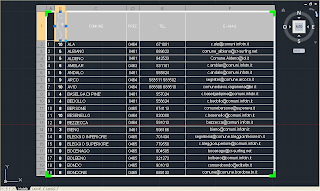
Cliccando su una cella mi accorgo che vicino al puntatore compare un simboletto simile ad un lucchetto ed una catenella; questo mi indica che esiste un link tra il disegno e il file .xls e che il campo è bloccato.
Ma cosa succede se modifico il file originale? Accade che un comodo fumetto mi avvisa dei cambiamenti e mi chiede se desidero aggiornare.

Ovviamente confermo e con sommo stupore vedo la tabella modificarsi in relazione alla modifica effettuata sul file origine. In questo caso ho semplicemente modificato il campo B1 da C(*) a COMP.
Enjoy!



































